In diesem Leitfaden wird erläutert, wie Sie SSH auf Ihrem Dampfdeck für den Remote -Zugriff auf Ihre Dateien aktivieren und verwenden. Der Desktop -Modus des Steam Decks ermöglicht mehr als nur Spiele. Das Aktivieren der Remotedateizugriff ist eine wertvolle Funktion.
aktivieren SSH auf Ihrem Dampfdeck
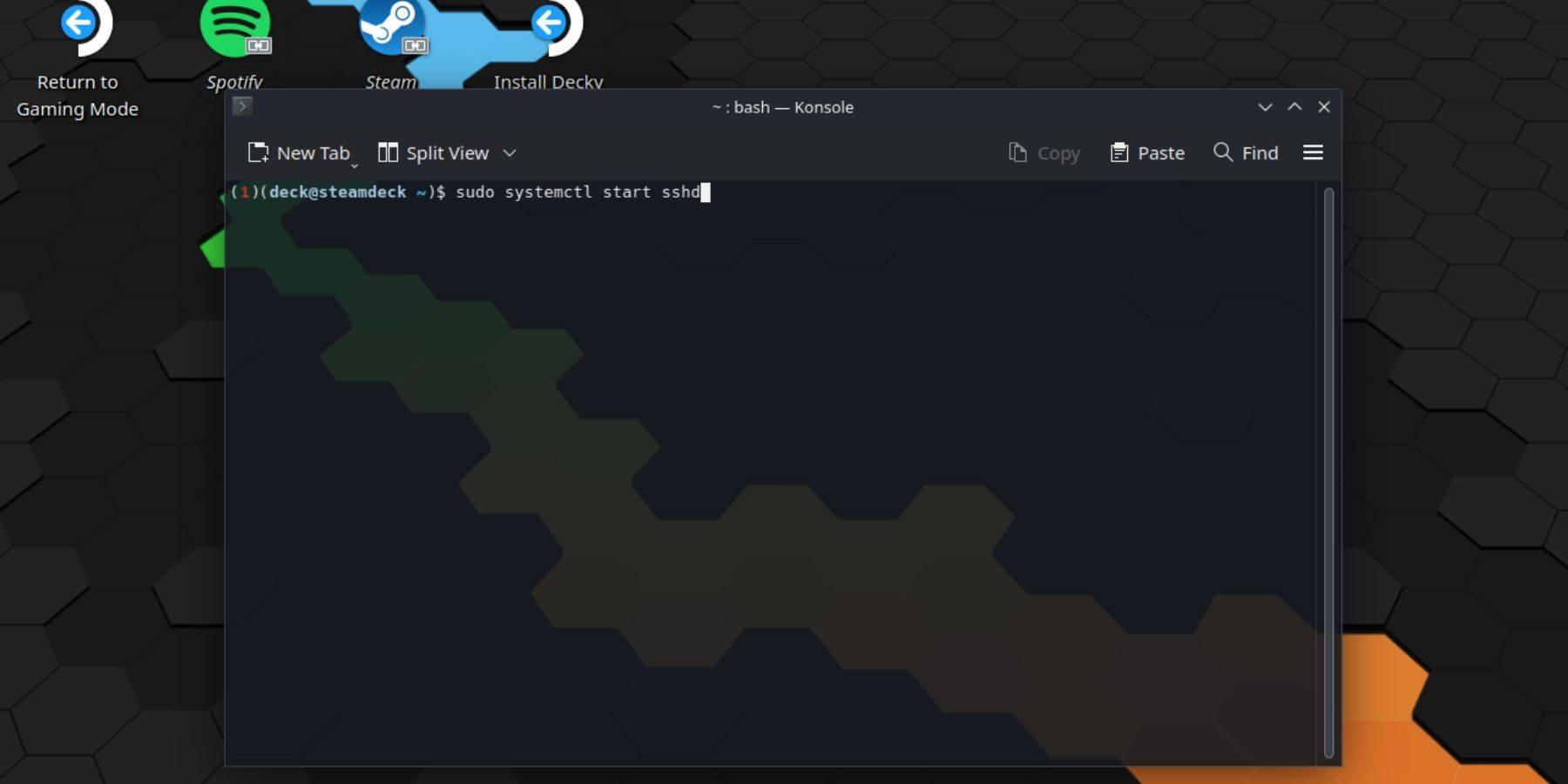 Befolgen Sie diese Schritte, um SSH zu aktivieren:
Befolgen Sie diese Schritte, um SSH zu aktivieren:
- Kraft auf Ihr Dampfdeck.
- Greifen Sie auf das Steam -Menü (Dampf -Taste) zu.
- Navigieren Sie zu `Einstellungen> System> Systemeinstellungen> Entwicklermodus aktivieren.
- Kehren Sie zum Steam -Menü zurück.
- Wählen Sie `power> in den Desktop -Modus wechseln.
- Im Startmenü Konsole öffnen.
- Setzen Sie ein Passwort (wenn Sie es noch nicht getan haben):
passwd. Geben Sie Ihr gewähltes Passwort ein und bestätigen Sie. - Aktivieren Sie SSH:
sudo systemctl starten sshd. - Aktivieren Sie SSH, um automatisch nach dem Neustart zu starten:
sudo systemctl aktivieren sshd. - Sie können jetzt mit einem SSH-Kunden von Drittanbietern auf Ihr Steam Deck zugreifen.
WICHTIG: Vermeiden Sie Systemdateien zu ändern oder zu löschen, um die Beschädigung der Betriebssysteme zu verhindern.
Deaktivieren von SSH auf Ihrem Dampfdeck
SSH zu deaktivieren:
- Öffnen Sie Konsole im Startmenü.
- Um SSH beim Start zu deaktivieren:
sudo systemctl deaktivieren sshd. - Um den SSH -Dienst sofort zu stoppen:
sudo systemctl stop sshd.
Anschließen mit Ihrem Dampfdeck über SSH
 Wenn SSH aktiviert ist, verwenden Sie eine Anwendung von Drittanbietern wie Warpinator. Installieren Sie den Warpinator sowohl auf Ihrem Dampfdeck als auch auf Ihrem PC und starten Sie ihn gleichzeitig auf beiden Geräten, um eine einfache Dateiübertragung zu erhalten.
Wenn SSH aktiviert ist, verwenden Sie eine Anwendung von Drittanbietern wie Warpinator. Installieren Sie den Warpinator sowohl auf Ihrem Dampfdeck als auch auf Ihrem PC und starten Sie ihn gleichzeitig auf beiden Geräten, um eine einfache Dateiübertragung zu erhalten.
Wenn Sie einen Linux -PC verwenden, öffnen Sie Ihren Dateimanager und geben Sie in der Adressleiste `sftp://deck@Steamdeck" ein. Sie werden für das zuvor festgelegte Passwort aufgefordert.







